在使用电脑的时候需要下载各种应用程序,最近有一些Win10系统的用户反映,运行软件的时候弹出弹窗若要继续,请输入管理员用户名和密码,导致无法安装软件,这是怎么回事呢?针
在使用电脑的时候需要下载各种应用程序,最近有一些Win10系统的用户反映,运行软件的时候弹出弹窗若要继续,请输入管理员用户名和密码,导致无法安装软件,这是怎么回事呢?针对这一问题,本篇带来了详细的解决方法,有同样疑问的小伙伴快来看看吧。
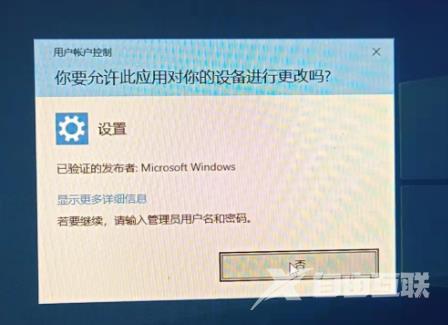
Win10安装软件提示若要继续请输入管理员用户名和密码怎么办?
1、打开电脑设置,点击更新与安全。
2、选择恢复,点击立即重新启动。
3、选择疑难解答 ,高级选项。
4、点击启动设置,选择重新启动电脑。
5、当电脑出现图标时,一直按F8(不同型号的电脑,按键不一样,在百度搜索进入安全模式的快捷键即可,以戴尔电脑为例:F8),出现页面后点击键盘键 F4,进入安全模式。登录电脑自带账户。
6、打开控制面板。
有的电脑可能不能通过鼠标点击打开控制面板,但是可以通过命令行打开:
win+R 输入cmd 输入control.exe即可打开。
7、选择控制面板中的更改账户类型。
8、选中要更改的账户,选择更改账户类型。
9、在此页面选择管理员,再点击右下角的更改账户类型。
10、重新启动。
命令重启:(1)win+R(2)cmd(3)输入shutdown /r 出现电脑即将在1分钟后重启即可。
